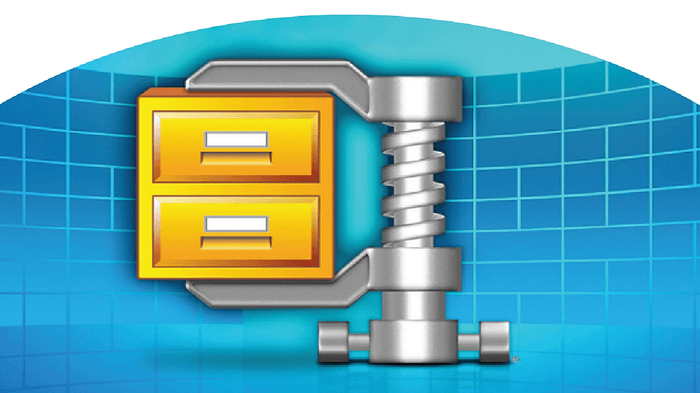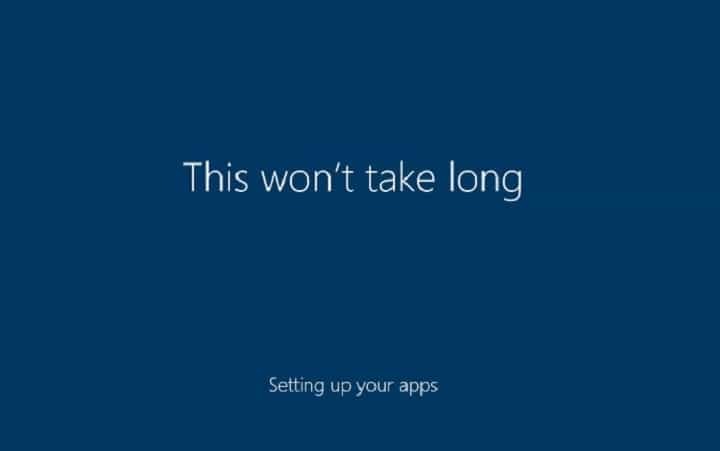
Este software manterá seus drivers ativos e funcionando, protegendo-o contra erros comuns de computador e falhas de hardware. Verifique todos os seus drivers agora em 3 etapas fáceis:
- Baixar DriverFix (arquivo de download verificado).
- Clique Inicia escaneamento para encontrar todos os drivers problemáticos.
- Clique Atualizar drivers para obter novas versões e evitar mau funcionamento do sistema.
- DriverFix foi baixado por 0 leitores este mês.
O Windows Out of Box Experience, ou OOBE para abreviar, é o assistente de configuração do Windows que permite que você personalize seu Experiência do Windows 10. Com ele, você pode personalizar suas configurações, criar contas de usuário, personalizar configurações de privacidade, e mais.
O Atualização de criadores do Windows 10 apresenta uma nova experiência pronta para uso com melhor suporte de acessibilidade. Neste artigo, mostraremos como concluir o OOBE da Atualização do Windows 10 para Criadores com a ajuda de
Cortana. O assistente da Microsoft agora oferece suporte de atualização para usuários com deficiências.Como um lembrete rápido, a interface OOBE não está disponível ao atualizar de uma versão anterior do Windows.
A experiência inicial da atualização para criadores do Windows 10
1. A Cortana solicitará que você selecione sua região. Você pode responder com um comando de voz ou percorrer a lista e selecionar sua região.
2. Selecione seu teclado. Você pode adicionar um idioma de teclado adicional.
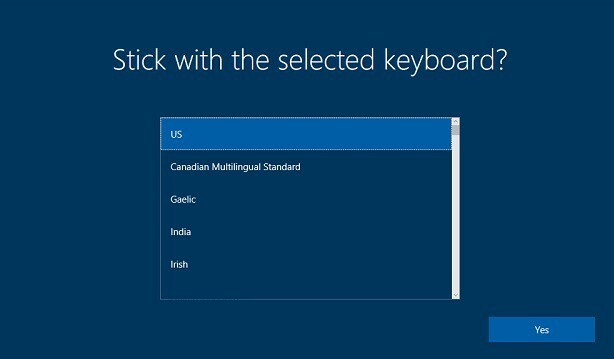
3. O Contrato de Licença do Usuário Final aparecerá na tela. Leia e aceite os termos clicando em sim. Ler o Contrato de Licença do Usuário Final é muito importante, pois detalha como a Microsoft processa dados do usuário.
4. Conecte-se a uma rede com ou sem fio. Você pode pular esta etapa de configuração clicando no Pular por agora botão.
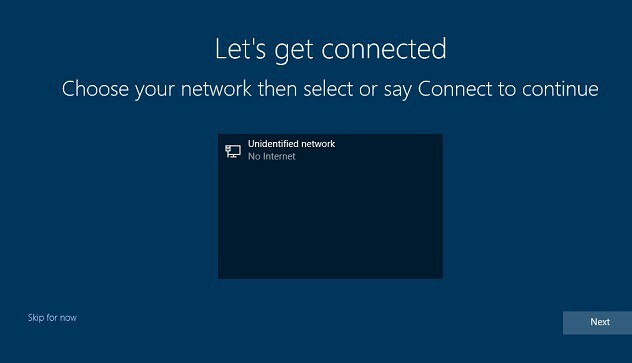
5. Configure sua conta de usuário. Você pode escolher a opção Use uma conta online ou crie uma conta local. Confirme sua senha.
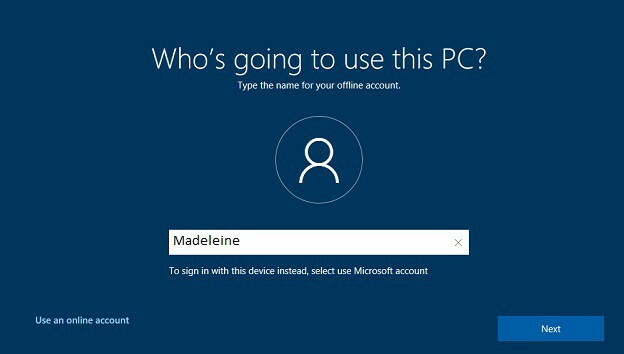
6. Personalize sua experiência do Windows, incluindo suas configurações de privacidade. Você também pode definir suas configurações de privacidade após a conclusão da configuração, acessando Iniciar> Configurações> Privacidade.
Como um lembrete rápido, ao contrário das versões anteriores do Windows 10, a Atualização para Criadores tornou mais fácil para os usuários alternar as configurações às quais eles não querem que o sistema tenha acesso.
7. Escolha se deseja faça da Cortana sua assistente pessoal ou não.
8. Aguarde até que o Windows 10 conclua o processo de atualização e baixe as atualizações mais recentes.
HISTÓRIAS RELACIONADAS QUE VOCÊ PRECISA VERIFICAR:
- Microsoft prepara Surface Pro 3 para Creators Update com atualização USB 3.0
- As melhorias de CPU do Windows 10 Creators Update tornam o Microsoft Edge melhor